Como evitar sem enganado pelo email de pishing Dropbox
Phishing/FraudeTambém conhecido como: possíveis infecções por malware
Faça uma verificação gratuita e verifique se o seu computador está infectado.
REMOVER AGORAPara usar a versão completa do produto, precisa de comprar uma licença para Combo Cleaner. 7 dias limitados para teste grátis disponível. O Combo Cleaner pertence e é operado por RCS LT, a empresa-mãe de PCRisk.
O que é "Dropbox Email Scam"?
Os criminosos cibernéticos por trás desta fraude de phishing tentam enganar destinatários desatentos para que forneçam suas credenciais de conta da Microsoft. Tentam enganar as pessoas através de um link dentro de um documento PDF, que é descarregue através de um link partilhado do Dropbox contido noutro documento PDF.
Este documento pode ser aberto através de um link num e-mail de phishing. Portanto, não confie neste e-mail fraudulento e, mais importante, não insira informações no site fraudulento.
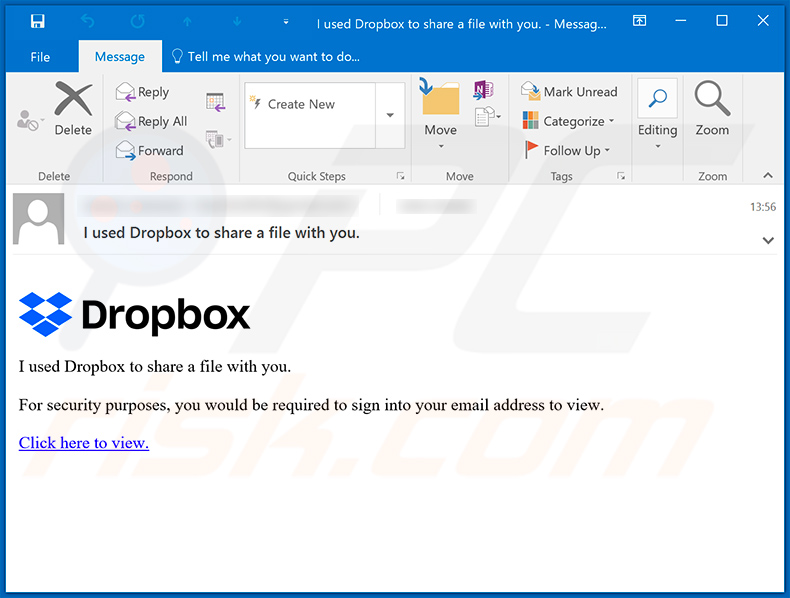
Para fazer com que este e-mail de phishing pareça mais verossímil, os criminosos cibernéticos disfarçam-no como um e-mail automático do Dropbox. É apenas um dos muitos casos em que criminosos cibernéticos exploram o nome de uma empresa ou organização bem conhecida para enganar os destinatários, fazendo-os acreditar que um e-mail recebido é oficial e legítimo.
Este e-mail contém um link projetado para abrir um documento PDF, que contém um link partilhado do Dropbox. Esse link abre uma página do Dropbox que contém outro documento PDF. O segundo documento PDF contém outro link, que abre uma página falsa de login da Microsoft.
O objetivo principal desta fraude é induzir as pessoas a inserir as suas credenciais de conta da Microsoft para que os criminosos cibernéticos responsáveis possam roubar as suas contas. Ao inserir as credenciais mencionadas acima, os utilizadores dariam aos criminosos cibernéticos acesso a produtos e serviços da Microsoft, como Office, Skype, Outlook, OneDrive, etc.
Podem aceder aos ficheiros hospedados, fotos, contatos e outros dados pessoais. Dependendo do tipo de dados acedidos, os criminosos cibernéticos podem usá-los para fazer compras fraudulentas, distribuir e-mails de phishing, campanhas de malspam, roubar identidades, etc. Também podem vender contas roubadas a terceiros (potencialmente, criminosos cibernéticos).
Portanto, é altamente recomendável não abrir links ou ficheiros incluídos em e-mails duvidosos como este.
| Nome | Dropbox Email Scam |
| Tipo de Ameaça | Phishing, Esquema, Engenharia Social, Fraude |
| Alegação Falsa | Os criminosos por trás deste e-mail afirmam que Eden Sellings partilhou um documento, que pode ser visualizado através do link fornecido. |
| Disfarce | Este e-mail é disfarçado como uma mensagem automática do Dropbox. |
| Sintomas | Compras online não autorizadas, palavras-passe de contas online alteradas, roubo de identidade, acesso ilegal ao computador. |
| Métodos de Distribuição | E-mails fraudulentos, anúncios pop-upfraudulentos, técnicas de envenenamento de mecanismos de pesquisa, domínios com erros ortográficos. |
| Danos | Perda de informações confidenciais, perda monetária, roubo de identidade. |
| Remoção do Malware (Windows) |
Para eliminar possíveis infecções por malware, verifique o seu computador com software antivírus legítimo. Os nossos investigadores de segurança recomendam a utilização do Combo Cleaner. Descarregar Combo CleanerO verificador gratuito verifica se o seu computador está infectado. Para usar a versão completa do produto, precisa de comprar uma licença para Combo Cleaner. 7 dias limitados para teste grátis disponível. O Combo Cleaner pertence e é operado por RCS LT, a empresa-mãe de PCRisk. |
Há muitas fraudes de e-mail online. Alguns outros exemplos são "Your Local Network Has Been Compromised Email Scam", "Aruba.it Email Scam" e "Transaction Received Into Blockchain Wallet Email Scam". Na maioria dos casos, os criminosos cibernéticos por trás tentam induzir as pessoas a fazer transações financeiras ou fornecer informações confidenciais.
Os criminosos cibernéticos também usam e-mails para enganar os destinatários para que instalem malware. Normalmente, distribuem campanhas de spam usadas para distribuir ransomware, Trojans e outros programas maliciosos.
Como é que as campanhas de spam infectaram os computadores?
Normalmente, os criminosos cibernéticos enviam e-mails com um ficheiro malicioso anexado a ou com um link que descarrega um ficheiro malicioso. Em qualquer caso, o seu principal objetivo é induzir os destinatários a executar um ficheiro malicioso que causa a instalação de um software nocivo.
Normalmente, anexam ficheiros maliciosos do Microsoft Office, documentos PDF, ficheiros executáveis (.exe), ficheiros JavaScript e ficheiros compactados (ZIP, RAR).
Note que os documentos mal-intencionados abertos com o Microsoft Office 2010 e outras versões lançadas após 2010 não infectam os computadores automaticamente - instalam malware apenas se os utilizadores permitirem que executem comandos de macros ao ativar a edição/conteúdo manualmente.
Essas versões incluem o modo "Visualização protegida", enquanto as versões anteriores não incluem este recurso e instalam malware automaticamente sem pedir permissão.
Como evitar a instalação de malware
Anexos e links de sites em e-mails irrelevantes não devem ser confiáveis ou abertos, especialmente se os e-mails forem recebidos de endereços desconhecidos e suspeitos. Todos os softwares e ficheiros devem ser descarregues apenas de sites oficiais e através de links diretos para descarregamento.
Não é seguro usar nenhum outro canal. Alguns exemplos de fontes duvidosas são redes peer-to-peer (por exemplo, clientes de torrent, eMule), páginas não oficiais, sites de hospedagem de ficheiros gratuitos e descarregadores de terceiros. Normalmente, canais deste tipo são usados para distribuir programas indesejados, até mesmo mal-intencionados.
Os instaladores de terceiros também podem ser usados. O software instalado deve ser atualizado e ativado apenas com ferramentas/funções fornecidas por desenvolvedores de software oficiais. Os atualizadores e ativadores de terceiros costumam infectar os computadores com programas maliciosos. Além disso, é ilegal ativar programas licenciados com quaisquer ferramentas de 'cracking' (ativação não oficial).
Mantenha os sistemas operativos/computadores seguros, examinando-os regularmente com um antivírus ou anti-spyware confiável, e mantenha este software atualizado. Se já abriu anexos maliciosos, recomendamos executar uma verificação com Combo Cleaner Antivirus para Windows para eliminar automaticamente o malware infiltrado.
Texto apresentado na mensagem de e-mail fraudulenta "Dropbox Email Scam":
I used Dropbox to share a file with you.
For security purposes, you would be required to sign into your email address to view.
Click here to view.
Screenshot do documento PDF concebido para abrir a página Dropbox:
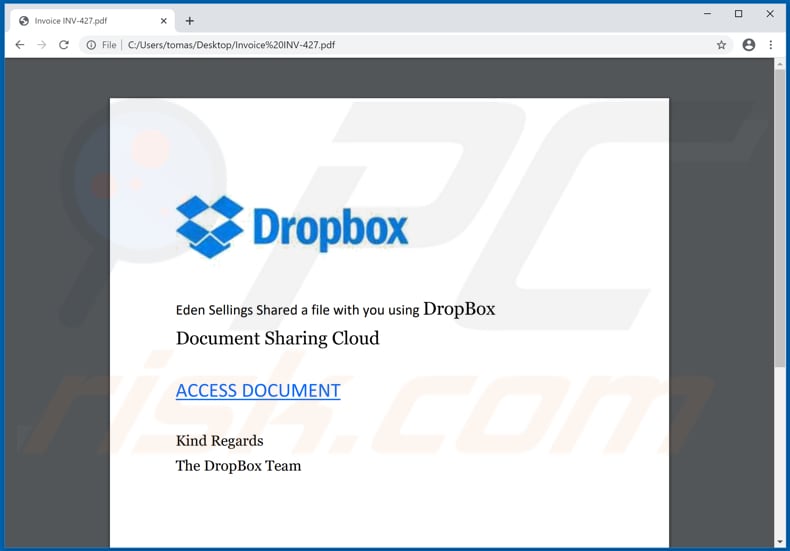
Texto neste documento:
Eden Sellings Shared a file with you using DropBox
Document Sharing Cloud
ACCESS DOCUMENT
Kind Regards
The DropBox Team
Screenshot de um segundo documento PDF que contém um link para uma página falsa de login da Microsoft:
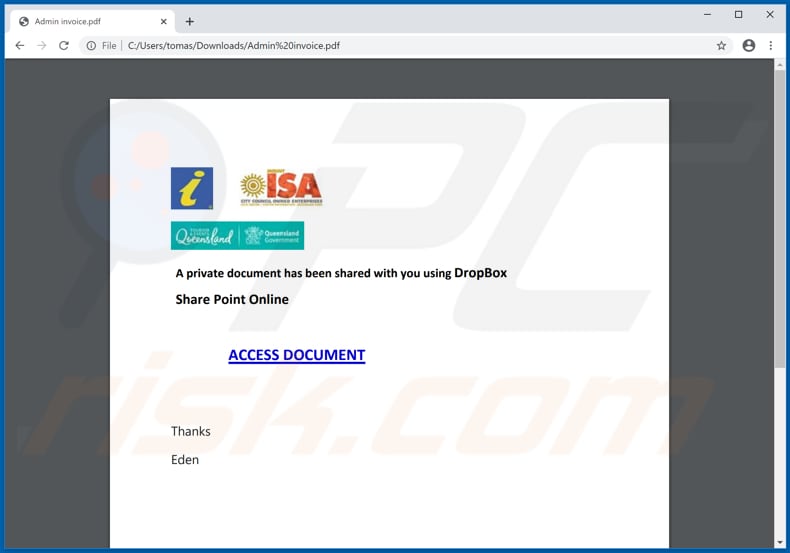
Texto neste documento:
A private document has been shared with you using DropBox
Share Point Online
ACCESS DOCUMENT
Thanks
Eden
Screenshot de uma página falsa de conta da Microsoft:
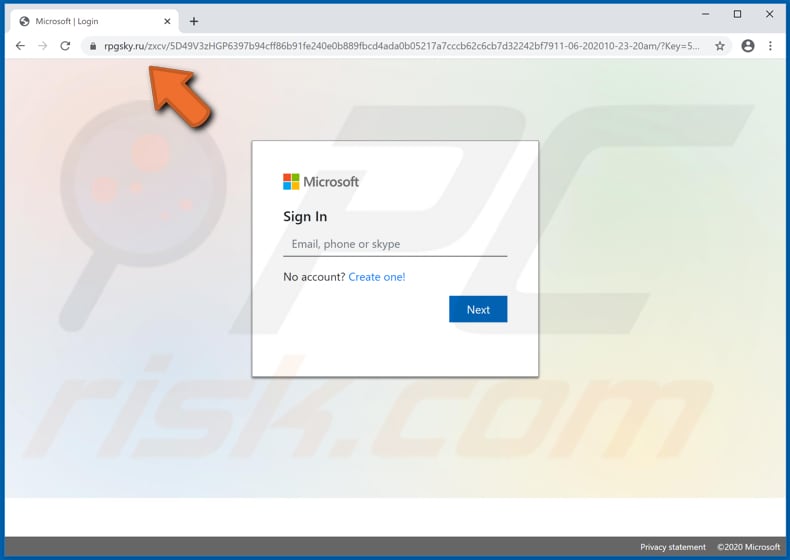
Outro exemplo de e-mail de spam com tema Dropbox a promover um site de phishing:
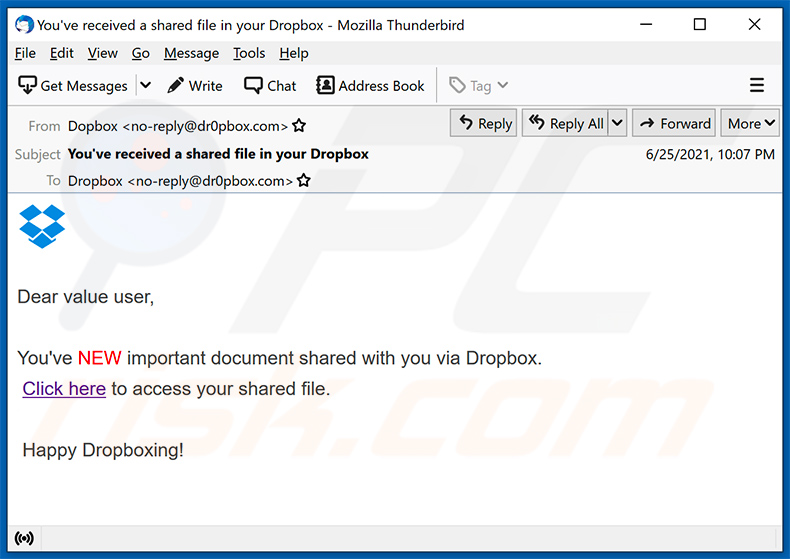
Texto apresentado em:
Subject: You've received a shared file in your Dropbox
Dear value user,
You've NEW important document shared with you via Dropbox.
Click here to access your shared file.
Happy Dropboxing!
Screenshot do site de phishing promovido (site falso do Dropbox):
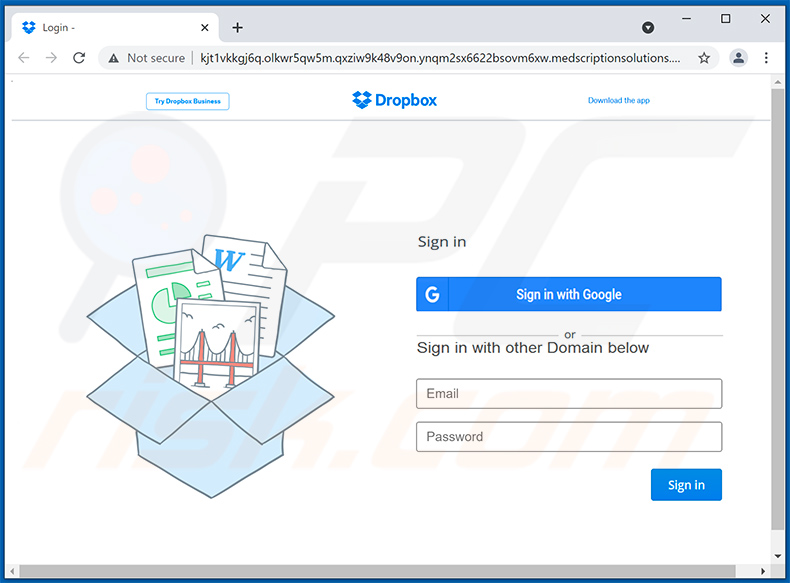
Remoção automática instantânea do malware:
A remoção manual de ameaças pode ser um processo moroso e complicado que requer conhecimentos informáticos avançados. O Combo Cleaner é uma ferramenta profissional de remoção automática do malware que é recomendada para se livrar do malware. Descarregue-a clicando no botão abaixo:
DESCARREGAR Combo CleanerAo descarregar qualquer software listado no nosso website, concorda com a nossa Política de Privacidade e Termos de Uso. Para usar a versão completa do produto, precisa de comprar uma licença para Combo Cleaner. 7 dias limitados para teste grátis disponível. O Combo Cleaner pertence e é operado por RCS LT, a empresa-mãe de PCRisk.
Menu rápido:
- O que é "Dropbox Email Scam"?
- PASSO 1. Remoção manual de possíveis infecções por malware.
- PASSO 2. Verifique se o seu computador está limpo.
Como remover malware manualmente?
A remoção manual de malware é uma tarefa complicada - geralmente é melhor permitir que programas antivírus ou anti-malware façam isso automaticamente. Para remover este malware, recomendamos o uso de Combo Cleaner Antivirus para Windows. Se deseja remover malware manualmente, o primeiro passo é identificar o nome do malware que está a tentar remover. Aqui está um exemplo de um programa suspeito em execução no computador de um utilizador:

Se verificou a lista de programas em execução no seu computador, por exemplo, a usar o gestor de tarefas e identificou um programa que parece suspeito, deve continuar com estes passos:
 Descarregue um programa denominado Autoruns. Este programa mostra as aplicações de inicialização automática, o Registo e os locais do sistema de ficheiros:
Descarregue um programa denominado Autoruns. Este programa mostra as aplicações de inicialização automática, o Registo e os locais do sistema de ficheiros:

 Reinicie o computador no Modo de Segurança:
Reinicie o computador no Modo de Segurança:
Utilizadores Windows XP e Windows 7: Inicie o seu computador no Modo Seguro. Clique em Iniciar, Clique em Encerrar, clique em Reiniciar, clique em OK. Durante o processo de início do seu computador, prima a tecla F8 no seu teclado várias vezes até ver o menu Opções Avançadas do Windows e, em seguida, seleccione Modo Segurança com Rede da lista.

O vídeo demonstra como iniciar o Windows 7 "Modo de Segurança com Rede"
Utilizadores Windows 8: Inicie o Windows 8 com Modo Segurança com Rede - Vá para o ecrã de início Windows 8, escreva Avançado, nos resultados da pesquisa, selecione Configurações. Clique em opções de inicialização avançadas, na janela aberta "Definições Gerais de PC", seleccione inicialização Avançada. Clique no botão "Reiniciar agora". O seu computador será reiniciado no "Menu de opções de inicialização avançadas". Clique no botão "Solucionar Problemas" e, em seguida, clique no botão "Opções avançadas". No ecrã de opções avançadas, clique em "Definições de inicialização". Clique no botão "Reiniciar". O seu PC será reiniciado no ecrã de Definições de Inicialização. Pressione F5 para iniciar em Modo de Segurança com Rede.

O vídeo demonstra como começar Windows 8 "Modo de Segurança com Rede":
Utilizadores Windows 10: Clique no logotipo do Windows e seleccione o ícone Energia. No menu aberto, clique em "Reiniciar", mantendo o botão "Shift" premido no seu teclado. Na janela "escolher uma opção", clique em "Solucionar Problemas" e selecione "Opções avançadas". No menu de opções avançadas, selecione "Configurações de Início" e clique no botão "Reiniciar". Na janela seguinte deve clicar no botão "F5" do seu teclado. Isso irá reiniciar o sistema operativo no Modo de Segurança com Rede.

O vídeo demonstra como iniciar o Windows 10 "Modo de Segurança com Rede":
 Extraia o ficheiro descarregue e execute o ficheiro Autoruns.exe.
Extraia o ficheiro descarregue e execute o ficheiro Autoruns.exe.

 Na aplicação Autoruns, clique em "Opções" na parte superior e desmarque as opções "Ocultar locais vazios" e "Ocultar entradas do Windows". Após este procedimento, clique no ícone "Atualizar".
Na aplicação Autoruns, clique em "Opções" na parte superior e desmarque as opções "Ocultar locais vazios" e "Ocultar entradas do Windows". Após este procedimento, clique no ícone "Atualizar".

 Verifique a lista fornecida pela aplicação Autoruns e localize o ficheiro de malware que deseja eliminar.
Verifique a lista fornecida pela aplicação Autoruns e localize o ficheiro de malware que deseja eliminar.
Deve anotar o caminho completo e o nome. Note que alguns malwares ocultam os seus nomes de processos com nomes de processos legítimos do Windows. Nesta fase, é muito importante evitar a remoção de ficheiros do sistema. Depois de localizar o programa suspeito que deseja remover clique com o rato sobre o nome e escolha "Excluir"

Depois de remover o malware através da aplicação Autoruns (isso garante que o malware não seja executado automaticamente na próxima inicialização do sistema), deve procurar o nome malware no seu computador. Certifique-se de ativar ficheiros e pastas ocultos antes de continuar. Se encontrar o nome do ficheiro do malware, certifique-se de o eliminar.

Inicie o seu computador no Modo de Segurança. Seguir estes passos deve ajudar a remover qualquer malware do seu computador. Note que a remoção manual de ameaças requer capacidades avançadas de computação. Se não tiver essas capacidades, deixe a remoção de malware para programas antivírus e anti-malware. Esses passos podem não funcionar com infecções avançadas por malware. Como sempre, é melhor prevenir a infecção do que tentar remover o malware posteriormente. Para manter o seu computador seguro, certifique-se de instalar as atualizações mais recentes do sistema operativo e de usar o software antivírus.
Para garantir que o seu computador está livre de infecções por malware, recomendamos analisá-lo com Combo Cleaner Antivirus para Windows.
Partilhar:

Tomas Meskauskas
Pesquisador especialista em segurança, analista profissional de malware
Sou um apaixonado por segurança e tecnologia de computadores. Tenho experiência de mais de 10 anos a trabalhar em diversas empresas relacionadas à resolução de problemas técnicas e segurança na Internet. Tenho trabalhado como autor e editor para PCrisk desde 2010. Siga-me no Twitter e no LinkedIn para manter-se informado sobre as mais recentes ameaças à segurança on-line.
O portal de segurança PCrisk é fornecido pela empresa RCS LT.
Pesquisadores de segurança uniram forças para ajudar a educar os utilizadores de computadores sobre as mais recentes ameaças à segurança online. Mais informações sobre a empresa RCS LT.
Os nossos guias de remoção de malware são gratuitos. Contudo, se quiser continuar a ajudar-nos, pode-nos enviar uma ajuda, sob a forma de doação.
DoarO portal de segurança PCrisk é fornecido pela empresa RCS LT.
Pesquisadores de segurança uniram forças para ajudar a educar os utilizadores de computadores sobre as mais recentes ameaças à segurança online. Mais informações sobre a empresa RCS LT.
Os nossos guias de remoção de malware são gratuitos. Contudo, se quiser continuar a ajudar-nos, pode-nos enviar uma ajuda, sob a forma de doação.
Doar
▼ Mostrar comentários